SAR (System Activity Report)
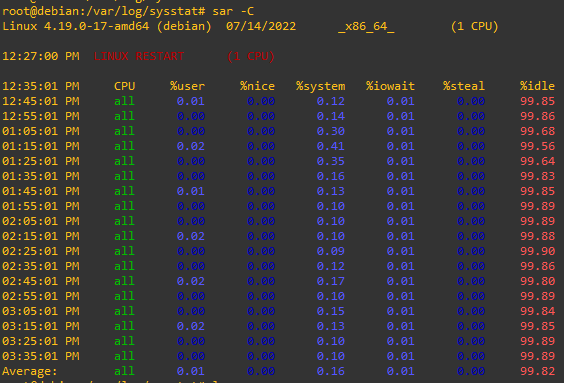
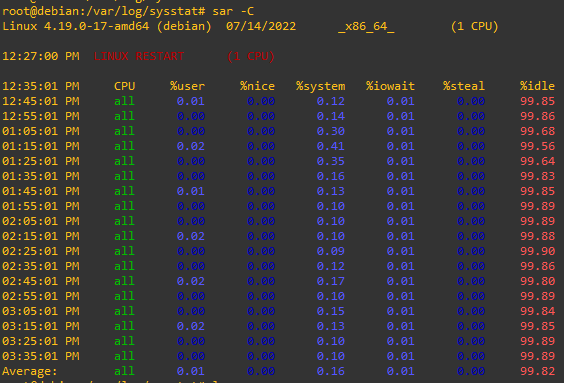
SAR es una herramienta súmamente útil, que nos permite ver el rendimiento del sistema en el transcurso del tiempo.
Recientemente tuve un problema con un equipo servidor Linux, necesitaba ver en que momento del día o la noche tenía un rendimiento pobre, para esto, SAR es de gran utilidad.
Primero veamos como instalar esta herramienta, utilizaremos un equipo virtual, con Debian instalado, para las pruebas.
Para instalar esta herramienta (en caso de que no la tengamos) tecleamos el siguiente comando:
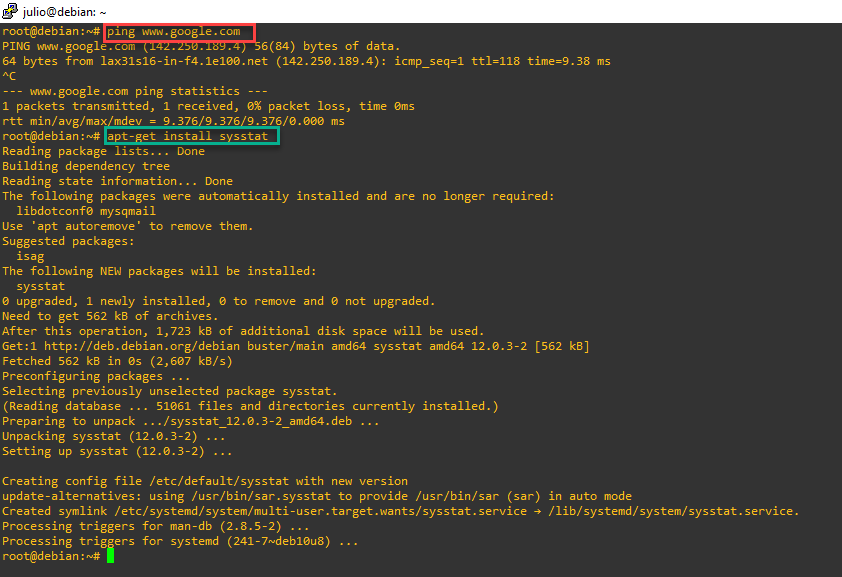
Una vez instalado hay que habilitar para que al reiniciar el sistema se arranque nuevamente e iniciamos en esta ocasión:
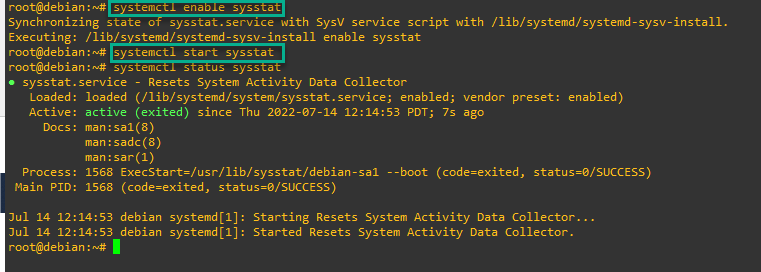
Una vez iniciado ya podríamos revisar, digamos, el estado del CPU
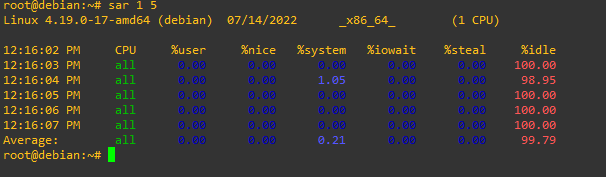
En la imagen anterior, es importante notar la última columna el %idle, que es el porcentaje que el CPU estuvo inactivo, entre mayor es este tiempo, mejor, siginifica que el CPU no se está utilizando, entre más bajo ese valor, lo notaremos en la lentitud de nuestro sistema.
También podríamos revisar el estado del disco, por ejemplo en este sistema virtual solo tenemos un disco, lo podemos comprobar con un lsblk -fm

Es un disco con una partición / y otra SWAP, todo en el disco sda.
Para ver estadísticas de disco podremos utilizar sar -d -p 1 1

También podremos visualizar histórico de estadísticas, sin embargo, previamente debemos configurar el valor ENABLED=”true” del archivo /var/log/sysstat
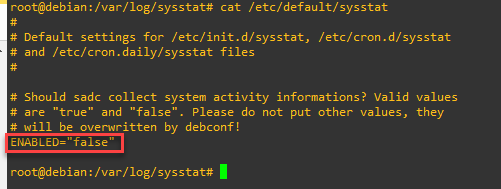
Ese valor que indica “false” debemos ponerlo a “true” y después de esto hay que reiniciar el servicio.
systemctl stop sysstat
systemctl start sysstat
Una vez hecho lo anterior ya podemos revisar el historial, por ejemplo del CPU, notar que lo muestra cada 10 minutos.
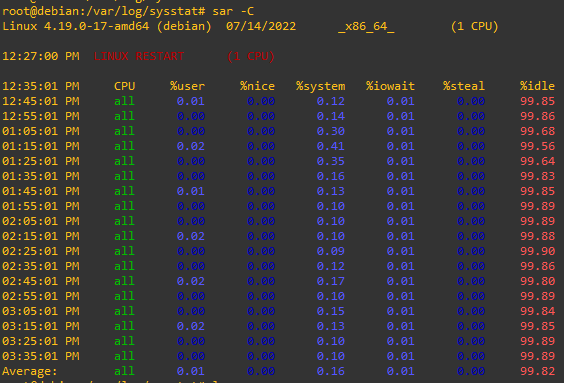
Si queremos monitorear un día en específico, podemos hacerlo con el siguiente comando:
sar -f /var/log/sysstat/sa14 -C -s 00:00:00 -e 23:59:00
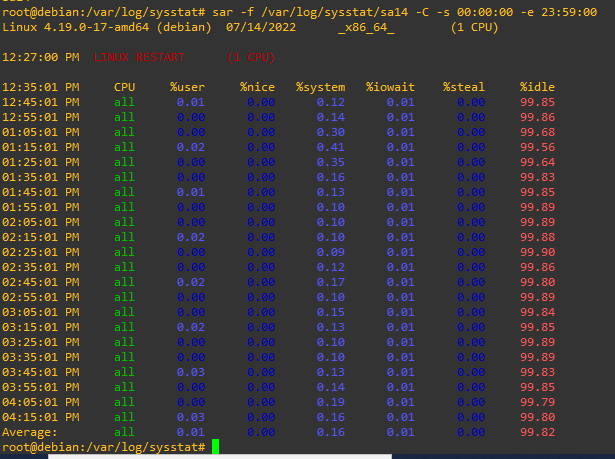
Le indicamos el -f , y en sus parámetros se le indica la hora de inicio con -s y la hora final con -e
En un sistema con Suse se puede monitorear lo mismo con : sar -f /var/log/sysstat/sa14 -C -s 00:00:00 -e 23:59:00
Pero, ¿Cuánto se puede guardar de historial?
Eso lo podemos ver en el archivo /etc/sysstat/sysstat en la variable HISTORY lo modificamos:
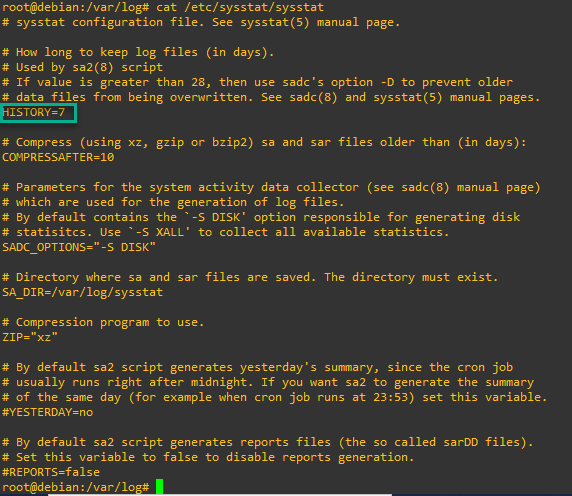
Regularmente ese valor lo modifico a 60 para tener una retención de dos meses.
Con el SAR podemos monitorear diferentes recursos: CPU (sar -C) , Memoria (sar -r) , Disco (sar -d), incluso Red (sar -n DEV)
Así que como vemos, SAR es una herramienta muy útil. Si tienes alguna duda no dudes en ponerte en contacto conmigo dando clic aquí.